Met meer mensen die digitale oplossingen omarmen, is eSIM-technologie snel een game-changer geworden voor iPhone-gebruikers.
Of je nu naar het buitenland reist of meerdere telefoonnummers beheert, het activeren van een eSIM biedt gemak en flexibiliteit zonder het gedoe van fysieke SIM-kaarten.
Deze gids leidt je stap voor stap door het volledige activatieproces, met daarnaast tips om veelvoorkomende problemen op te lossen en antwoorden op veelgestelde vragen — zodat het nog nooit zo eenvoudig is geweest om je eSIM te activeren.
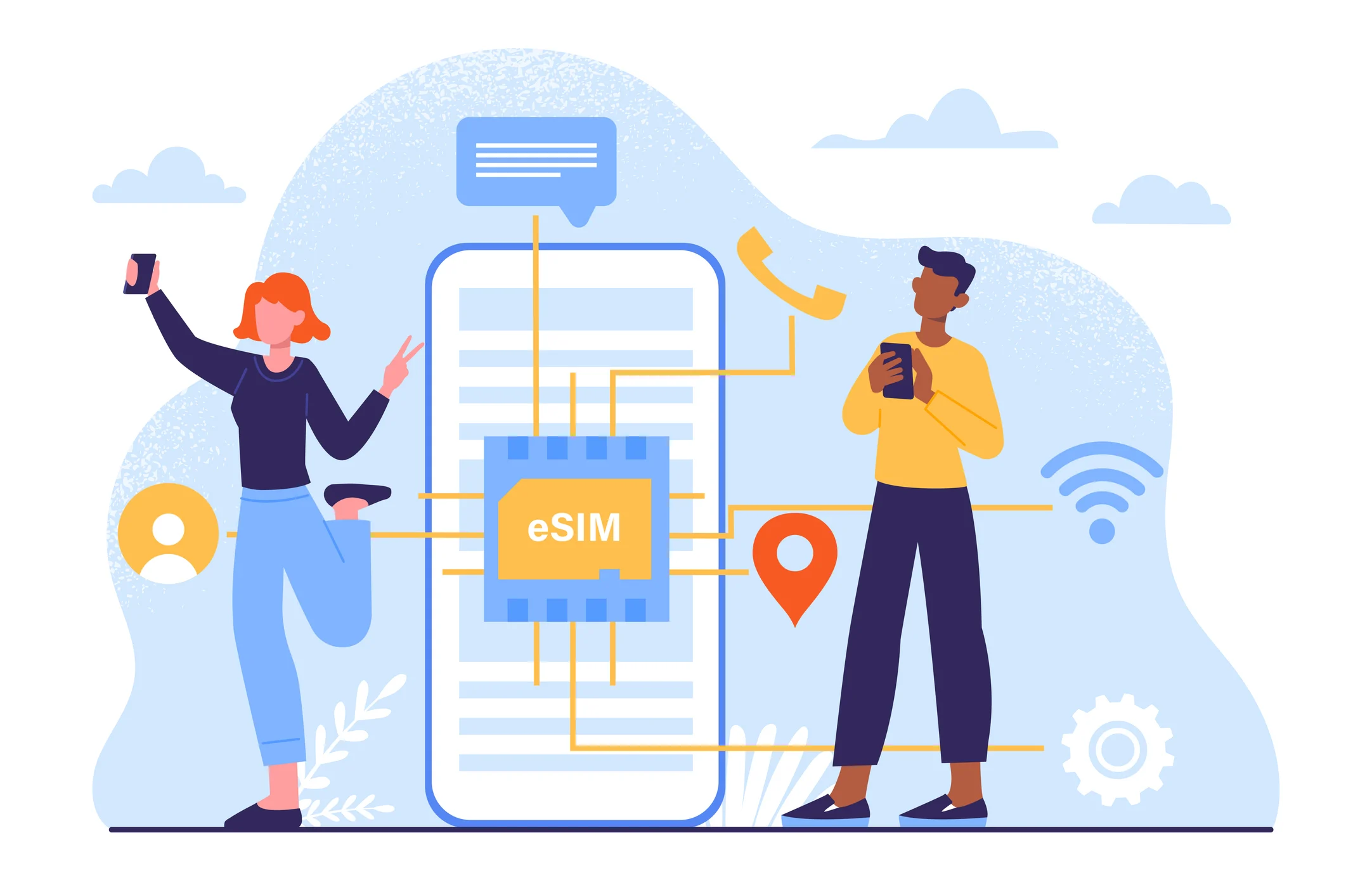
Welke iPhones ondersteunen eSIM?
De meeste iPhones vanaf 2018 ondersteunen eSIM. Hieronder volgt een overzicht:
iPhone XR, XS, XS Max
iPhone 11, 11 Pro, 11 Pro Max
iPhone SE (tweede generatie en later)
iPhone 12, 13, 14 en 15-serie
Opmerking: In de Verenigde Staten zijn iPhone 14 en latere modellen eSIM-only — er is helemaal geen fysieke SIM-sleuf.
Hoe activeer je eSIM op je iPhone: Stap voor stap
Stap 1: Zorg dat je iPhone ontgrendeld is
Als je iPhone op een provider zit, kun je mogelijk alleen een eSIM van die provider activeren. Controleer of je telefoon ontgrendeld is door:
Ga naar Instellingen > Algemeen > Info
Scroll naar beneden naar Carrier Lock
Als er “No SIM restrictions” staat, is je telefoon ontgrendeld.
Stap 2: Verbind met Wi-Fi
Je hebt een internetverbinding nodig om je eSIM te activeren, dus zorg ervoor dat je met Wi-Fi verbonden bent voordat je begint.
Stap 3: Verkrijg de eSIM-gegevens van je provider
Er zijn meestal drie manieren waarop eSIMs worden geleverd:
QR Code: Het meest gebruikelijk. Je scant de code om je abonnement te laden.
Activation Code: Sommige providers bieden een optie voor handmatige invoer.
Provider-app of website: Sommige providers laten je het eSIM-profiel direct downloaden en installeren via hun app of via een link.
Stap 4: Voeg de eSIM toe aan je iPhone
Methode 1: Met een QR Code
Ga naar Instellingen > Mobiel netwerk > Mobiel abonnement toevoegen
Gebruik de camera van je iPhone om de QR Code te scannen die je provider heeft gegeven
Volg de instructies op je scherm
Geef je abonnementen een label (bijvoorbeeld “Travel” of “Work”) voor een makkelijke identificatie
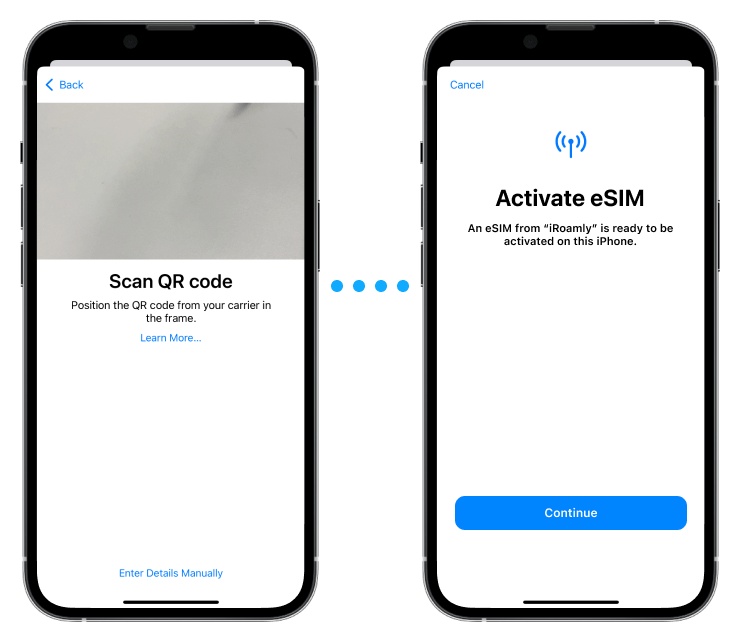
Methode 2: Gegevens handmatig invoeren
Tik op Enter Details Manually (als het scannen van de QR Code niet mogelijk is)
Voer het SM-DP+ adres en de activation code in die zijn verstrekt
Volg de aanwijzingen om te activeren
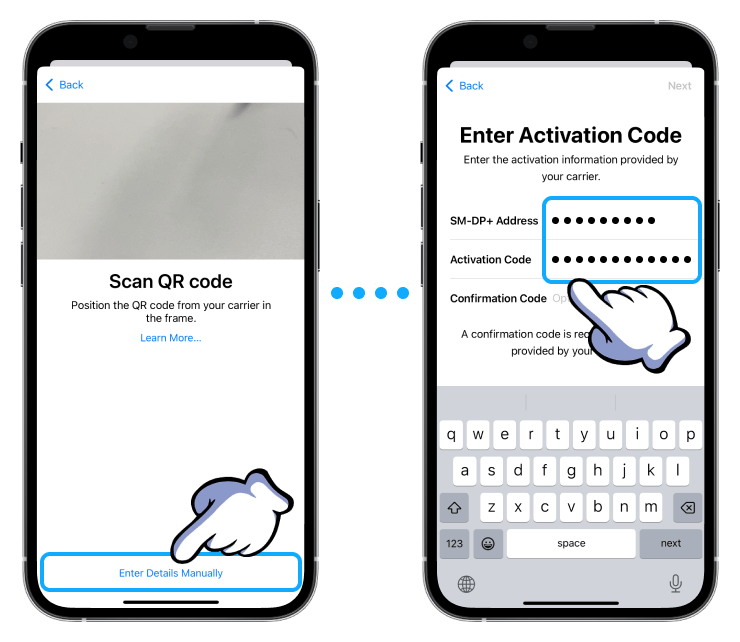
Methode 3: Directe installatie via app of link
Download de app van je provider of bezoek de link die zij hebben gestuurd
Volg de aanwijzingen op het scherm om de eSIM te installeren en activeren
Stap 5: Kies de standaardlijn (voor Dual SIM-gebruikers)
Als je zowel een fysieke SIM als een eSIM gebruikt:
Ga naar Instellingen > Mobiel netwerk > Standaard bellijn
Kies welke lijn je wilt gebruiken voor gesprekken, berichten en data
Stap 6: Schakel dataroaming in (voor internationale eSIMs)
Als je een internationale reis-eSIM gebruikt:
Ga naar Instellingen > Mobiel netwerk > Je eSIM-abonnement > Dataroaming
Zet dataroaming aan om ervoor te zorgen dat het in het buitenland werkt
Stap 7: Start je iPhone opnieuw op (indien nodig)
Soms helpt het om je iPhone opnieuw op te starten zodat de nieuwe instellingen worden toegepast als je abonnement niet meteen zichtbaar is.
Hoe je Dual SIM instelt op een iPhone
Het gelijktijdig gebruiken van een fysieke SIM en een eSIM behoort tot de topfuncties van de nieuwste iPhones. Dit wordt de Dual SIM-modus genoemd. Je kunt je huidige fysieke SIM actief laten terwijl je een eSIM toevoegt voor werk, reizen of om data te besparen.
Zo stel je het in:
Stap 1: Controleer of je iPhone Dual SIM ondersteunt
Zorg ervoor dat je iPhone Dual SIM ondersteunt (de meeste modellen vanaf de iPhone XR wel). Ga naar Instellingen > Algemeen > Software-update om te controleren of je iOS-versie up-to-date is.
Stap 2: Verzamel je eSIM-gegevens
Je hebt, net als voorheen, het volgende nodig:
Een QR-code
Of een handmatige activatiecode
Of een app/link van je provider
Stap 3: Ga naar de Mobiele Netwerk instellingen
Open Instellingen > Mobiel netwerk
Kies voor Mobiel abonnement toevoegen
Scan je eSIM QR-code of voer de gegevens handmatig in
Je iPhone installeert nu de nieuwe eSIM terwijl je fysieke SIM-kaart actief blijft.
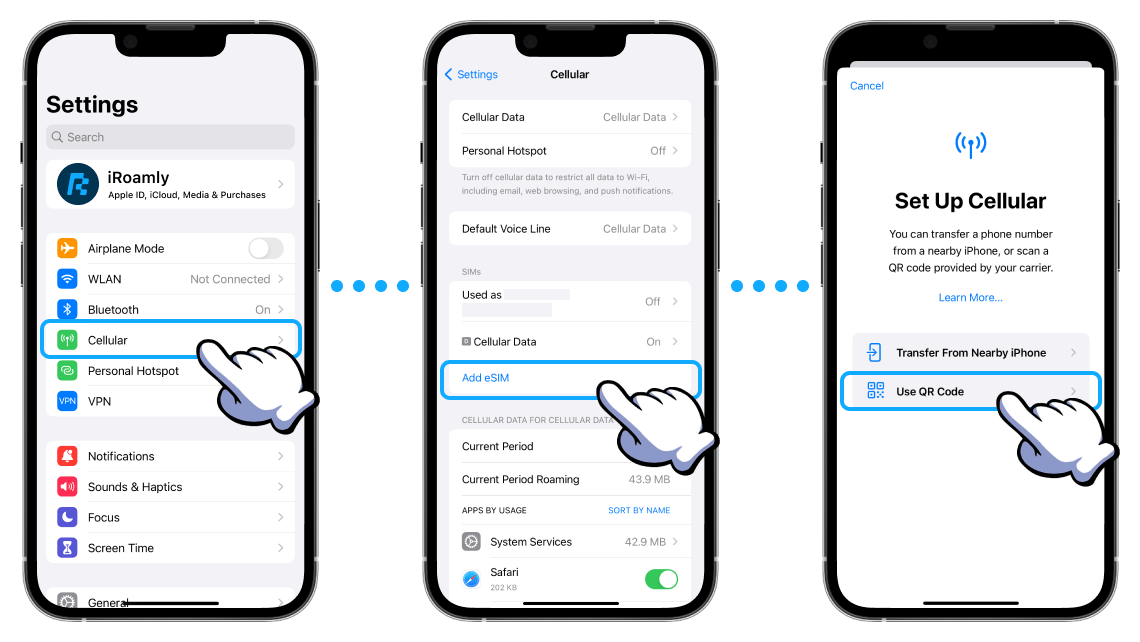
Stap 4: Benoem je SIM-kaarten
Na activering word je gevraagd om beide lijnen te benoemen:
Bijvoorbeeld: “Hoofd” voor je fysieke SIM en “Reis” voor je eSIM
Zo kun je eenvoudig bijhouden welk nummer wordt gebruikt voor bellen, sms'en en data.
Stap 5: Stel in welke lijn waarvoor gebruikt wordt
Met de iPhone bepaal je hoe elke lijn wordt gebruikt:
Instellingen > Mobiel netwerk > Standaard Spraaklijn – Kies welke lijn gebruikt wordt voor bellen en sms'en
Instellingen > Mobiel netwerk > Mobiele Data – Kies welke lijn mobiele data gebruikt
Je kunt op elk moment de lijnen in- of uitschakelen onder Mobiele Abonnementen.
Problemen die u kunt tegenkomen bij het activeren van eSIM
Hoewel het activeren van eSIM op uw iPhone meestal eenvoudig verloopt, kunnen er enkele veelvoorkomende problemen optreden. Hieronder vindt u een lijst met mogelijke problemen en hoe u deze kunt oplossen:
1. eSIM-activatie mislukt of blijft hangen
Wat er gebeurt: Uw iPhone kan de melding “Activation Failed” tonen of vastlopen tijdens het laden van het plan.
Hoe u dit oplost:
Zorg dat u verbonden bent met een stabiel Wi-Fi netwerk.
Herstart uw iPhone.
Controleer nogmaals of de activatiecode of QR-code niet verlopen is of al eerder gebruikt is.
Neem contact op met uw eSIM-provider voor een nieuwe QR-code of om handmatige invoer te regelen.
2. Geen optie “Add Cellular Plan” in Instellingen
Wat er gebeurt: U gaat naar Instellingen > Cellular, maar er is geen mogelijkheid om een nieuw mobiel abonnement toe te voegen.
Hoe u dit oplost:
Controleer of uw iPhone-model eSIM ondersteunt (iPhone XR of later).
Zorg dat uw iOS up-to-date is.
Als uw telefoon door uw provider is vergrendeld, kan het zijn dat alleen eSIMs van die provider worden geaccepteerd. Neem in dat geval contact op met uw provider voor hulp of om de ontgrendeling aan te vragen.
3. QR-code wordt niet gescand
Wat er gebeurt: De camera herkent de QR-code niet of geeft een foutmelding.
Hoe u dit oplost:
Zorg dat de code duidelijk zichtbaar en goed verlicht is.
Reinig de lens van uw camera.
Probeer de eSIM-gegevens handmatig in te voeren.
Sommige eSIM QR-codes verlopen—vraag uw provider om een nieuwe.
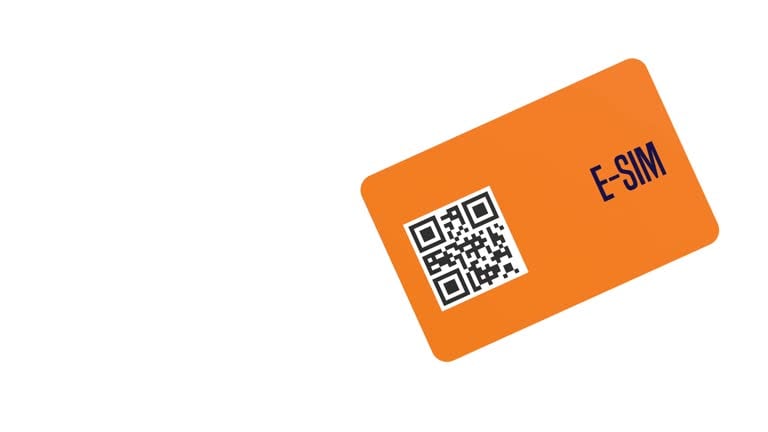
4. Mobiel abonnement toegevoegd maar geen signaal
Wat er gebeurt: U hebt de eSIM geïnstalleerd, maar er is geen dienst beschikbaar.
Hoe u dit oplost:
Ga naar Instellingen > Cellular, tik op uw eSIM-lijn en controleer of deze is ingeschakeld.
Controleer of Roaming ingeschakeld is als u de eSIM in het buitenland gebruikt.
Sommige providers vereisen dat u extra stappen doorloopt, zoals activeren via hun app of website.
5. eSIM-abonnement geïnstalleerd maar niet zichtbaar in de mobiele data-opties
Wat er gebeurt: U kunt niet overschakelen naar de eSIM-lijn voor mobiele data.
Hoe u dit oplost:
Ga naar Instellingen > Cellular > Cellular Data en controleer of uw eSIM-lijn wordt weergegeven.
Indien niet, installeer de eSIM opnieuw of controleer of deze is ingesteld onder hetzelfde Apple ID-profiel (dit is belangrijk voor iPhones met iCloud-synchronisatie).
6. eSIM verdwenen na iOS-update of reset
Wat er gebeurt: Na een update of reset lijkt de eSIM verdwenen te zijn.
Hoe u dit oplost:
Sommige eSIMs worden gewist tijdens grote updates of resets.
Neem contact op met uw eSIM-provider om de eSIM opnieuw te activeren of om een nieuwe QR-code te verkrijgen.
7. eSIM niet compatibel met mijn provider
Wat er gebeurt: U heeft een iPhone die eSIM ondersteunt, maar de activatie lukt niet.
Hoe u dit oplost:
Niet alle providers ondersteunen eSIM. Bezoek de website van uw provider of neem contact op met de klantenservice om dit te bevestigen.
Mogelijk moet u uw iPhone ontgrendelen om de eSIM van een andere provider te kunnen gebruiken.
8. Dual SIM-conflicten (twee lijnen werken niet samen)
Wat er gebeurt: Uw fysieke SIM en eSIM werken niet goed samen—de ene lijn verliest het signaal.
Hoe u dit oplost:
Herstart uw apparaat.
Zorg dat elke lijn voor een ander doel gebruikt wordt (bijvoorbeeld de ene voor data en de andere voor oproepen).
Sommige netwerken ondersteunen de dual-lijnmodus niet—raadpleeg uw providers.
FAQ
1. Kan ik eSIM en een fysieke SIM tegelijkertijd gebruiken?
Ja! De meeste nieuwere iPhones ondersteunen Dual SIM-modus (één fysieke SIM + één eSIM). Je kunt er gemakkelijk tussen schakelen of één gebruiken voor gesprekken en de andere voor data.
2. Kan ik meerdere eSIMs op één iPhone gebruiken?
Ja. Je kunt meerdere eSIM-profielen opslaan, maar meestal is slechts één of twee tegelijk actief (afhankelijk van je iPhone-model).
3. Hoe verwijder ik een eSIM?
Ga naar Instellingen > Mobiel netwerk, tik op het abonnement dat je wilt verwijderen en kies voor 'Mobiel netwerkabonnement verwijderen'.
4. Wat gebeurt er met mijn eSIM als ik mijn iPhone reset?
Als je ervoor kiest om alle inhoud en instellingen te wissen, kan de eSIM ook worden verwijderd. Controleer altijd even bij je provider of maak een back-up van je instellingen.
5. Kan ik een eSIM naar een andere iPhone overzetten?
In veel gevallen wel. Sommige providers ondersteunen de overdracht van een eSIM tijdens het instellen van de iPhone of via hun app. Anders heb je een nieuwe QR-code nodig.
Conclusie
Het activeren van een eSIM op je iPhone is eenvoudiger dan het lijkt, vooral wanneer je de hierboven beschreven stappen volgt.
Of je nu van provider wisselt, een tweede nummer toevoegt, of je voorbereidt op je volgende buitenlandse reis, eSIM biedt een flexibele en moderne oplossing.
